Avustralyalılar için en iyi mobil oyun siteleri 2021'de sıralandı
Avustralyalılar için en iyi mobil oyun siteleri Mobil oyunlar hayatımızın ayrılmaz bir parçası haline geldi. Zamanımızı eğlenerek geçirmemizi ve en …
Makaleyi Okuyun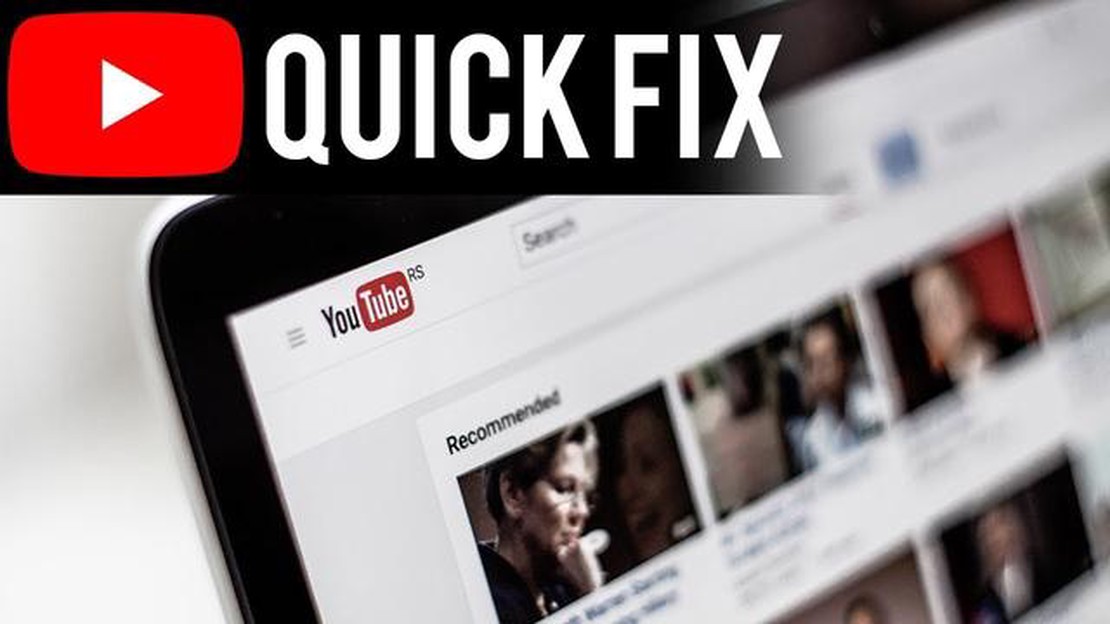
Youtube, video izlemek ve indirmek için en popüler platformlardan biridir. Ancak bazen kullanıcılar, özellikle Chrome tarayıcısını kullanırken Youtube videolarının yavaşlaması sorunuyla karşılaşıyor. Bu oldukça can sıkıcı olabilir ve izleme deneyiminizin kalitesini etkileyebilir.
Chrome’da Youtube frenleme sorunuyla karşı karşıyaysanız, umutsuzluğa kapılmamalısınız. Bu makalede, 2022’de bu sorunu çözmenin 10 etkili yolunu anlatacağız. Daha sorunsuz Youtube video oynatımı için tarayıcınızı ve internet bağlantınızı ayarlamanıza yardımcı olacaklar.
Chrome’da Youtube yavaşlamasını çözmenin ilk yolu, tarayıcınızın önbelleğini ve geçici dosyalarını temizlemektir. Biriken dosyalar video yüklemeyi ve oynatmayı yavaşlatabilir. Önbelleği temizlemek için Chrome ayarlarını açın, “Gizlilik ve Güvenlik” sekmesine gidin ve “Tarayıcı Verilerini Temizle “yi seçin. “Görüntü ve dosya önbelleği” seçeneğini etkinleştirin ve “Verileri temizle” düğmesine tıklayın.
İkinci yol ise Chrome’u en son sürüme güncellemektir. Geliştiriciler sürekli olarak hataları düzelten ve performansı artıran güncellemeler yayınlamaktadır. Tarayıcının en son sürümünün yüklü olduğundan emin olun. Bunu yapmak için Chrome ayarlarını açın, “Google Chrome Hakkında” bölümünü bulun ve “Güncelle” düğmesine tıklayın. Güncellemeden sonra tarayıcıyı yeniden başlatın.
Üçüncü yol ise virüs ve kötü amaçlı yazılımları kontrol etmektir. Bazen Youtube’un yavaşlamasına bilgisayarınızda kötü amaçlı yazılım bulunması neden olabilir. Güvenilir bir antivirüs yazılımı yükleyin ve sisteminizi tam bir taramadan geçirin.
2022’de Chrome’da Youtube yavaşlamasını çözmenin diğer yedi etkili yolu hakkında bilgi edinmek için bu makaleyi okumaya devam edin.
Youtube, video izlemek ve indirmek için en popüler platformdur. Ancak birçok kullanıcı, özellikle Chrome tarayıcısını kullanırken Youtube videolarının yavaşlaması sorunuyla karşı karşıya kalıyor. Bu makalede, 2022’de Chrome’da Youtube frenleme sorununu çözmenin 10 etkili yolunu sunuyoruz.
Umarım, bu yöntemlerden biri Chrome’da Youtube yavaşlamasını çözmenize ve 2022’de sorunsuz video izlemenin keyfini çıkarmanıza yardımcı olur!
Chrome’da Youtube’un yavaşlamasını çözmenin en kolay ve etkili yollarından biri tarayıcınızı en son sürüme güncellemektir. Chrome’un yeni sürümleri genellikle video izlerken gecikmelere neden olan sorunları çözebilecek hata düzeltmeleri, iyileştirmeler ve optimizasyonlar içerir.
Aşağıdaki adımları izleyerek Chrome’u en son sürüme güncelleyebilirsiniz:
Chrome’u yeniden başlattıktan sonra, tarayıcının en son sürümünü kullanıyor olacaksınız ve bu da Youtube frenleme sorunlarını çözmenize yardımcı olabilir. Sorun hala devam ediyorsa, bu kılavuzdaki diğer yöntemleri denemeniz önerilir.
Chrome’da Youtube frenlemesi ile uğraşırken ilk adımlardan biri tarayıcınızın önbelleğini ve geçmişini temizlemektir. Önbellekler, web sayfalarının ve videoların yüklenmesini hızlandırmak için tarayıcınızın bilgisayarınıza kaydettiği geçici dosyalardır. Ancak zamanla önbellek birikebilir ve Youtube’un yavaşlamasına neden olabilir.
Chrome’un önbelleğini temizlemek için aşağıdaki adımları izleyin:
Ayrıca Okuyun: 2023'te Twitch Ağ Hatası Nasıl Çözülür? Güncellenmiş Adımlar
Önbelleği ve geçmişi temizlemeyi tamamladıktan sonra Chrome tarayıcınızı yeniden başlatın ve Youtube’u tekrar başlatmayı deneyin. Bu, yavaşlama sorununu çözmeye ve video oynatma performansını artırmaya yardımcı olabilir.
Google Chrome tarayıcısında YouTube video oynatımı yavaşlıyorsa, bunun nedeni uyumsuz veya düzgün çalışmayan uzantılar olabilir. Uzantılar sisteminize yük bindirebilir, bilgisayarınızın kaynaklarını kullanabilir ve YouTube’un yavaşlamasına neden olabilir.
Hangi uzantının soruna neden olabileceğini belirlemek için aşağıdaki adımları izlemelisiniz:
Tüm uzantıları devre dışı bıraktıktan sonra frenleme sorunu ortadan kalkmazsa, bunları güncellemeyi deneyin:
Tüm uzantıları devre dışı bıraktıktan ve güncelledikten sonra bile frenleme sorunu devam ederse, bazı gereksiz veya sorunlu uzantıları kaldırmanız gerekebilir. Bunu yapmak için aşağıdaki adımları izleyin:
Gereksiz veya sorunlu uzantıları kaldırdıktan sonra, YouTube frenleme sorunu büyük olasılıkla çözülecektir. Ancak sorun hala devam ediyorsa Google Chrome teknik destek uzmanlarından yardım almanız gerekebilir.
Ayrıca Okuyun: Çoklu evren Xbox'ta başlamıyor: sorunun olası nedenleri ve çözümleri
Google Chrome tarayıcınızda YouTube videolarını indirmekte ve oynatmakta sorun yaşıyorsanız, olası çözümlerden biri antivirüs yazılımınızı geçici olarak devre dışı bırakmak olabilir.
Antivirüs yazılımları bazen YouTube da dahil olmak üzere belirli sitelere erişimi engelleyebilir veya yavaşlatabilir. Bu da platformda video izlerken yavaşlamalara ve gecikmelere neden olabilir. Antivirüs yazılımınızı geçici olarak devre dışı bırakmak, soruna neden olanın güvenlik yazılımı olup olmadığını anlamanıza yardımcı olabilir.
Antivirüs yazılımını geçici olarak devre dışı bırakmanın, geçici olarak çalışmayı durdurduğu ve kötü amaçlı yazılımların bilgisayarınıza sızmasına izin verdiği anlamına geldiğini unutmayın. Bu nedenle dikkatli olun ve antivirüs yazılımınızın geliştiricilerinin talimatlarını izleyin.
Windows’ta antivirüs yazılımını geçici olarak devre dışı bırakmak için genellikle sistem tepsisinde (saatin yanında) simgesini bulmanız ve üzerine sağ tıklamanız yeterlidir. Ardından “Devre Dışı Bırak” veya “Korumayı Askıya Al” seçeneğini seçin. Bazı durumlarda yönetici parolasını girmeniz gerekebilir.
Antivirüsü devre dışı bıraktıktan sonra YouTube videosunu tekrar yüklemeyi veya oynatmayı deneyin. Sorun ortadan kalkarsa, antivirüs yazılımının frenlere neden olduğu anlamına gelir. Bu durumda, gelecekte benzer sorunlardan kaçınmak için yazılımı yapılandırmanın yollarını bulmak üzere antivirüs yazılımınızın belgelerine veya destek ekibine başvurabilirsiniz.
Ancak, antivirüs yazılımını devre dışı bırakmanın soruna kalıcı bir çözüm olmadığını ve sisteminizin virüslere ve diğer kötü amaçlı yazılımlara karşı savunmasızlığını artırabileceğini unutmayın. Bu nedenle, YouTube videolarını izlemeyi bitirdiğinizde, antivirüs yazılımınızı tekrar açmanız önerilir.
Bu sorun bilgisayarınızdaki yetersiz sistem kaynaklarından, yavaş internet bağlantısından veya hatalı tarayıcı ayarlarından kaynaklanıyor olabilir.
Sorunun devam edip etmediğini görmek için videoyu diğer tarayıcılarda veya cihazlarda oynatmayı deneyebilirsiniz. Video diğer tarayıcılarda veya cihazlarda sorunsuz oynatılıyorsa, sorunun nedeni büyük olasılıkla Chrome’dur.
Bilgisayarınız ve internetinizin yanı sıra, video performansını etkileyebilecek başka faktörler de vardır. YouTube’un sunucularında bir sorun olabilir, geçici teknik sorunlar olabilir veya videoyu izlediğiniz sırada platformda çok fazla yük olabilir. Bu gibi durumlarda maalesef beklemekten ve videoyu daha sonra oynatmayı denemekten başka yapacak bir şey kalmıyor.
YouTube videoları çeşitli nedenlerden dolayı Chrome’da yavaşlamaya başlayabilir. Tarayıcı performansını etkileyen güncel olmayan bir uzantı veya eklenti yüklemiş olabilirsiniz. RAM eksikliği veya yanlış yapılandırılmış Chrome ayarları nedeniyle de sorun yaşayabilirsiniz. Bazen bunun nedeni yavaş veya dengesiz bir internet bağlantısıdır. Tüm bu faktörler video yüklemeyi ve oynatmayı etkileyebilir.
Chrome’da YouTube video yavaşlama sorununu çözmenin birkaç etkili yolu vardır. Öncelikle, tarayıcınızı en son sürüme güncellemeyi deneyin ve bilgisayarınızı yeniden başlatın. Sorun devam ederse, Chrome’un performansını etkileyebilecek tüm uzantıları ve eklentileri devre dışı bırakmayı deneyin. Ayrıca boş RAM olup olmadığını kontrol etmeli ve kullanılmayan tüm sekmeleri ve programları kapatmalısınız. Sorun internet bağlantınızla ilgiliyse, farklı bir ağa bağlanmayı veya internet servis sağlayıcınızla iletişime geçmeyi deneyin.
Avustralyalılar için en iyi mobil oyun siteleri Mobil oyunlar hayatımızın ayrılmaz bir parçası haline geldi. Zamanımızı eğlenerek geçirmemizi ve en …
Makaleyi OkuyunŞarj olmayan HP Chromebook 14 sorununu giderme | Chromebook şarj olmuyor HP Chromebook 14’ünüz şarj olmuyor mu? Özellikle okul veya iş için dizüstü …
Makaleyi OkuyunLG Zone 4 MMS Gönderemiyor Sorunu Nasıl Çözülür LG Zone 4 cihazınızda MMS göndermekte zorluk mu yaşıyorsunuz? Endişelenmeyin, yalnız değilsiniz. …
Makaleyi OkuyunÇıkarılabilir pil ve microSD yuvasına sahip en iyi Android akıllı telefonlar Akıllı telefonlar hayatımızın ayrılmaz bir parçası haline geldi ve tüm …
Makaleyi OkuyunYeni başlayanlar için en iyi PCB yapım ipuçları Baskılı devre kartları yapmak, elektronik cihaz oluşturma sürecinde önemli bir adımdır. Tüm …
Makaleyi OkuyunCBS Sports Uygulaması Android Telefonda Çökmeye Devam Ediyor Nasıl Onarılır Android telefonunuzda en son skorları, haberleri ve önemli anları takip …
Makaleyi Okuyun